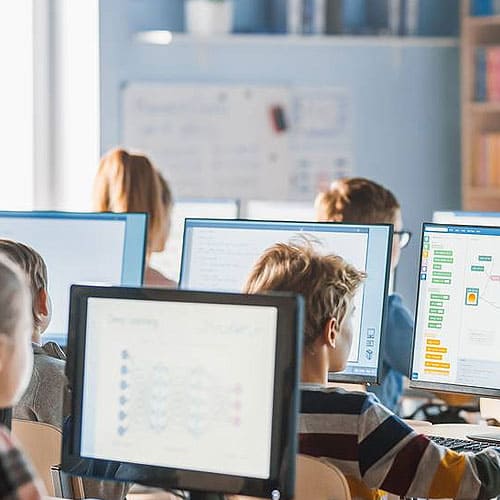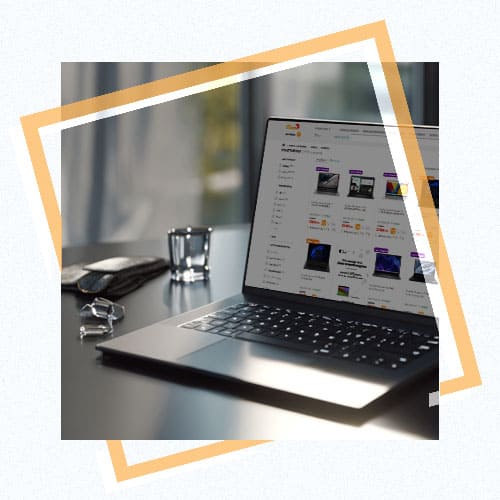Операционная система macOS скрывает множество функций, которые могут значительно повысить производительность и удобство работы с MacBook. Существует множество сочетаний клавиш (вызываемых контекстными меню) и жестов трекпада, которые помогут вам получить еще больше возможностей от вашего Mac.
В данной статье речь пойдет о:
Мощь Mac на кончиках ваших пальцев
Трекпад, или трекпад, в MacBook — это гораздо больше, чем просто устройство для нажатия. Он позволяет выполнять сложные жесты, которые ускоряют навигацию и взаимодействие с системой. Вот три ключевых жеста.
- Три пальца вверх. Плавное переключение между различными рабочими столами, позволяющее переключать контекст/рабочую среду.
- Четыре пальца влево/вправо. Быстрое переключение между открытыми приложениями в полноэкранном режиме, что экономит время и силы.
- Увеличение и уменьшение масштаба двумя пальцами. Интуитивное увеличение и уменьшение масштаба изображения, особенно полезное при просмотре веб-страниц или редактировании фотографий. Работает так же, как на смартфоне.
Сочетания клавиш: ключ к продуктивности
Знание сочетаний клавиш необходимо для эффективной работы на MacBook. Вот три сочетания клавиш, которые помогут сэкономить время и упростить работу:
- Command + Tab. Быстрое переключение между активными приложениями, избавляющее от необходимости вручную щелкать мышью в Dock.
- Command + Spacebar. Мгновенный запуск Spotlight, мощной системной поисковой системы, позволяющей быстро находить файлы, приложения и информацию на компьютере и в Интернете.
- Command + Shift + 3. Мгновенное создание скриншота всего рабочего стола, что упрощает документирование и обмен содержимым.
Оптимизация работы аккумулятора: продление времени автономной работы
Если вам посчастливилось стать обладателем ноутбука типа MacBook Air, будь то новейший большой MacBook 15 или чуть более старый, но все еще невероятно мощный MacBook Air M1, функция оптимизации работы батареи является ключевым элементом заботы о долговечности вашего оборудования. Найти ее можно в разделе «Системные настройки» > «Энергия». Включение этой функции позволит системе контролировать процесс зарядки, предотвращая чрезмерную нагрузку на батарею, что негативно сказывается на сроке ее службы.
Дополнительные возможности macOS, которые стоит изучить
Компания Apple позаботилась о том, чтобы ее оборудование было удобным и функциональным. Ознакомьтесь с приведенными ниже сочетаниями клавиш и трюками, которые помогут вам улучшить рабочий процесс.
- Быстрый предварительный просмотр файлов с помощью функции Quick Look. Выберите файл в Finder и нажмите клавишу Пробел. Это позволяет мгновенно просмотреть содержимое файла, не открывая его в соответствующем приложении. Очень удобно для быстрого просмотра фотографий, документов или файлов PDF.
- Ночной режим. Находится в разделе «Системные настройки» > «Мониторы» > «Ночной режим». Автоматически настраивает цветовой баланс экрана в соответствии с условиями освещенности в ночное время — например, в соответствии с суточным ритмом. Помогает снизить излучение синего света, что может улучшить качество сна.
- Скрытие приложений и их сворачивание в Dock. Чтобы быстро скрыть активное приложение, используйте комбинацию клавиш Command + H. Чтобы свернуть окна в Dock в виде значка приложения (вместо миниатюры окна), перейдите в меню: Системные настройки > Dock и установите флажок «Минимизировать окна до значка приложения».
Заключение
macOS — это дружелюбная операционная система, полная скрытых жемчужин, которые только предстоит открыть пользователям MacBook Mac Mini и iMac. Использование расширенных жестов трекпада, сочетаний клавиш и рациональное использование заряда аккумулятора — это залог более эффективной и комфортной работы на вашем устройстве. Ознакомьтесь с этими возможностями, чтобы получить больше от своего Mac и выполнить больше повседневных задач.